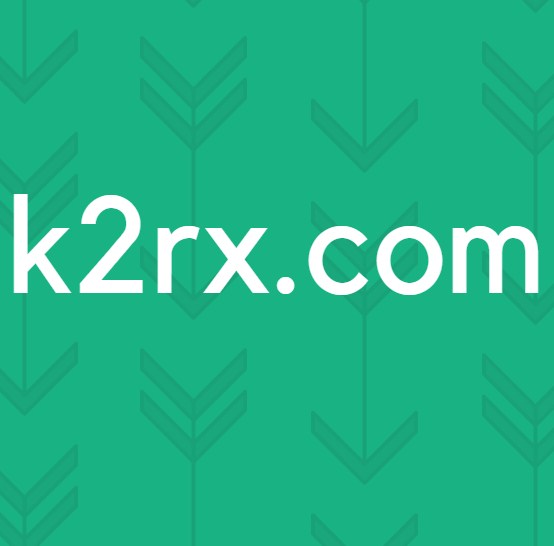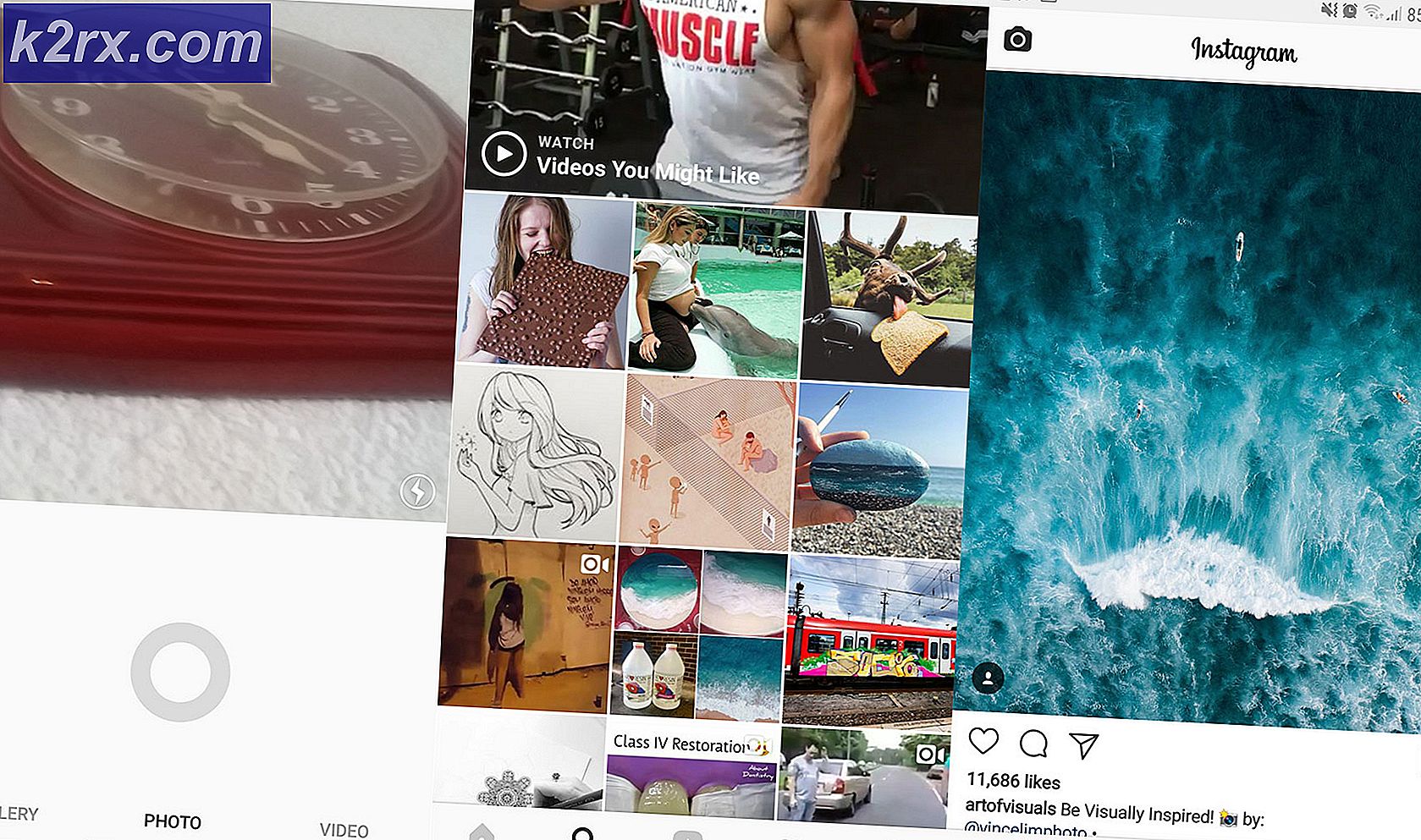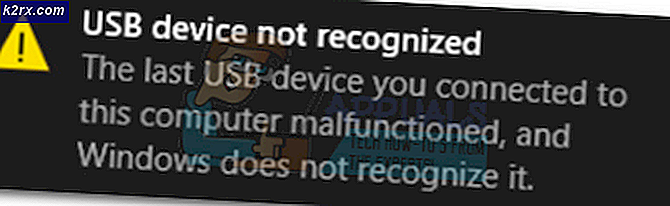Stoppen Sie das zufällige Herunterfahren von PS5 (Fix)
Einige Playstation 5-Benutzer beschweren sich, dass sich ihre Spielekonsole zu scheinbar zufälligen Zeiten ständig ausschaltet. Während einige Benutzer sagen, dass sich ihre PS5 manchmal mitten in einer Gameplay-Sitzung ausschaltet, während andere sagen, dass sie sich ausschalten, wenn sie einige Minuten lang alleine (im Leerlauf) gelassen werden.
Wir haben das Problem gründlich untersucht und festgestellt, dass es verschiedene Situationen gibt, die dieses Verhalten auf Ihrer Konsole verursachen können. Hier ist eine Liste potenzieller Schuldiger, die häufig für diese zufälligen PS5-Abschaltungen verantwortlich sind:
Nachdem Sie nun mit allen potenziellen Problemen vertraut sind, die zu diesen zufälligen Abschaltungen auf PS5 führen können, finden Sie hier eine Liste verifizierter Methoden, mit denen andere betroffene Benutzer das Problem erfolgreich behoben haben:
Aktualisieren Sie die Firmware auf die neueste Version
Beachten Sie, dass dieses Problem in den ersten Monaten nach dem Start von Playstation 5 weitaus häufiger auftrat. Dies lag an einem Fehler, der bei den frühesten Ps5-Firmware-Versionen auftrat.
Glücklicherweise hat Sony seitdem einige Hotfixes veröffentlicht, mit denen diese zufälligen Abschaltungen so gut wie behoben werden können, wenn sie durch die Firmware verursacht werden.
Wenn Sie online spielen und Ihre PS5 mit dem Internet verbunden ist, haben Sie wahrscheinlich bereits die neueste Firmware-Version, da Sony Sie dazu auffordert, wenn Sie online spielen möchten.
Selbst wenn Sie zuvor die Funktion zur automatischen Aktualisierung deaktiviert haben, sollten Sie in der Lage sein, die Firmware Ihrer PS5 direkt über die Benutzeroberfläche Ihrer Konsole zu aktualisieren. In einigen Fällen ist dies jedoch möglicherweise aufgrund eines Fehlers in der Systemdatei nicht möglich. Wir haben zwei separate Anleitungen erstellt, mit denen Sie Ihre PS5-Firmware auf den neuesten Stand bringen können (über die Benutzeroberfläche von PS5 oder direkt aus dem abgesicherten Modus).
Wichtig: Befolgen Sie nach Möglichkeit die Unteranleitung A (da dies einfacher ist) oder fahren Sie mit der Unteranleitung B fort, wenn Sie Ihre Firmware nicht konventionell aktualisieren können.
A. Aktualisieren Sie Ihre Firmware über die Benutzeroberfläche
- Drücken Sie zunächst die Taste PS Klicken Sie auf die Taste Ihres PS5-Controllers, um die Menüleiste am unteren Bildschirmrand aufzurufen.
- Wählen Sie in der Leiste am unteren Bildschirmrand die Option aus Downloads & Uploads.
- In der Downloads / Updates Menü auswählen Downloads / Kopien (aus dem Menü links), dann wählen Sie Aktualisieren Sie die Systemsoftware aus dem Menü auf der rechten Seite.
- Wählen Sie im nächsten Menü Aktualisieren, Bestätigen Sie dann den Vorgang und warten Sie, bis die neue Update-Version installiert ist.
- Sobald der Vorgang abgeschlossen ist, werden Sie von Ihrer Konsole zum Neustart aufgefordert. Gehen Sie wie angewiesen vor und prüfen Sie, ob das Problem beim nächsten Systemstart behoben ist, und ob Sie immer noch zufällige Abschaltungen feststellen.
Wenn das gleiche Problem weiterhin auftritt oder Sie keine konventionelle Aktualisierung durchführen können, fahren Sie mit der nächsten Aktualisierungsmethode fort.
B. Aktualisieren Sie die Konsole über ein USB-Laufwerk
- Starten Sie diesen Vorgang auf einem PC durch Öffnen Dateimanager und schließen Sie ein USB-Laufwerk mit mindestens 7 GB Speicherplatz an.
- Klicken Sie anschließend mit der rechten Maustaste auf das USB-Laufwerk, das Sie verwenden möchten, und wählen Sie es aus Format… aus dem Kontextmenü.
Wichtig: Wenn Sie wichtige Daten auf Ihrem USB-Speichergerät haben, sichern Sie die Daten im Voraus, bevor Sie die folgenden Schritte ausführen.
- Sobald Sie in der Format Menü, stellen Sie das Dateisystem auf FAT32, lege das Zuordnungseinheit Größe zu 4096 Bytes, dann aktivieren Sie das Kontrollkästchen für Schnellformatierung bevor Sie auf klicken Start um das Speicherlaufwerk zu formatieren und sein Dateisystem zu ändern.
- Sobald der Vorgang abgeschlossen ist, greifen Sie auf die Fat32 Laufwerk, das Sie gerade formatiert haben, und erstellen Sie einen Ordner mit dem Namen PS5 Innerhalb.
- Doppelklicken Sie anschließend auf den neu erstellten Ordner und erstellen Sie einen weiteren Ordner mit dem Namen AKTUALISIEREN.
- Öffnen Sie Ihren Standardbrowser und besuchen Sie die Aktualisierungsseite für die PS5-Systemsoftware.
- Wenn Sie zur richtigen Seite gelangt sind, scrollen Sie nach unten zu Laden Sie eine Update-Datei für eine PS5-Konsole herunter und klicken Sie auf PS5-Update-Datei.
Hinweis: Die Datei, die Sie aus diesem Verzeichnis herunterladen, enthält immer die neueste Firmware-Version für Ihr PS5-System.
- Fügen Sie nach Abschluss des Downloads die ein PS5Update.PUP Datei in der AKTUALISIEREN Ordner (der Ordner, den Sie zuvor in Schritt 5 erstellt haben).
- Nachdem Sie die PS5-Aktualisierungsdatei auf Ihr USB-Speichergerät kopiert haben, schließen Sie sie an Ihre PS5-Konsole an.
- Starten Sie Ihre PS5-Konsole im abgesicherten Modus, indem Sie den Netzschalter (auf Ihrer Konsole) drücken und nach dem zweiten Piepton loslassen.
- Wählen Sie aus der Liste der verfügbaren Optionen im Menü "Abgesicherter Modus" die Option Option 3: Aktualisieren Sie die Systemsoftware.
- Als nächstes wählen Sie Update vom USB-Speichergerät,dann klick OK um den Vorgang zu bestätigen.
- Warten Sie geduldig, bis das System die Integrität der Aktualisierungsdatei überprüft und über Ihr vorhandenes Betriebssystem installiert hat.
- Starten Sie am Ende dieses Vorgangs Ihre Konsole neu und verwenden Sie sie normal, um festzustellen, ob immer noch dieselben zufälligen Abschaltungen auftreten.
Wenn das Problem immer noch nicht behoben ist oder Sie bereits die neueste Firmware-Version verwendet haben, fahren Sie mit der nächsten möglichen Lösung fort.
Deaktivieren Sie die HDMI-Geräteverbindung (falls zutreffend).
Wie sich herausstellt, kann Ihre Ps5-Konsole dieses Verhalten auch aufweisen, wenn Ihre HDMI-Geräteverbindung auf Ihrer Konsole aktiviert ist. Wenn dieses Szenario zutrifft, kann jedes angeschlossene HDMI-Gerät (z. B. eine Soundbar, ein Blu-ray-Gerät usw.) Ihre PS5-Konsole ausschalten, während Sie sich mitten in einer Spielesitzung befinden.
Wenn Sie das nicht aktiv nutzen HDMI Device Link-Funktion Wenn Sie sich nicht darum kümmern, dass Ihre PS5 zusammen mit Ihrem Fernseher / Ihrer Soundbar eingeschaltet wird, können Sie dieses Problem verhindern, indem Sie auf die System Einstellungen und Geschwister HDMI Device Link.
Wenn dieses Szenario zutrifft und Sie die HDMI Device Link-Funktion deaktivieren möchten, befolgen Sie die folgenden Anweisungen:
- Begib dich zunächst zum Haupt-Dashboard deiner PlayStation 5-Konsole.
- Als nächstes greifen Sie auf die die Einstellungen Menü aus der oberen rechten Ecke des Bildschirms.
- In der die Einstellungen Menü, greifen Sie auf die System Menü aus der Liste der verfügbaren Optionen.
- In der System Bildschirm auswählen HDMI Gehen Sie über das vertikale Menü auf der linken Seite zur rechten Seite und stellen Sie sicher, dass der Umschalter zugeordnet ist Aktivieren Sie die HDMI-Geräteverbindungist Deaktiviert.
- Nachdem Sie sichergestellt haben, dass HDCP deaktiviert ist, verwenden Sie Ihre Konsole auf die gleiche Weise wie zuvor und prüfen Sie, ob die zufälligen Abschaltungen nicht mehr auftreten.
Falls das gleiche Problem weiterhin auftritt, fahren Sie mit dem nächsten möglichen Fix fort.
Deaktivieren Sie den Ruhemodus
Wenn Sie diese zufälligen Abschaltungen nur im Leerlaufmodus Ihrer Konsole feststellen (Sie spielen nichts aktiv), tritt dieses Verhalten möglicherweise aufgrund einer aggressiven Funktion im Ruhemodus auf.
Meistens tritt diese Art von Verhalten auf, wenn der Ruhemodus so früh wie möglich aktiviert wird.
Wenn Sie sich in diesem Szenario befinden und den Verdacht haben, dass die Funktion für den Ruhemodus schuld ist, befolgen Sie die folgenden Anweisungen:
- Greifen Sie über das Hauptmenü des Dashboards auf Ihrer Playstation 5-Konsole auf das Symbol Einstellungen (obere rechte Ecke des Bildschirms) zu.
- Sobald Sie in der die Einstellungen Menü, greifen Sie auf die System Untermenü zuerst.
- In der System Untermenü auswählen Energiesparen aus dem vertikalen Menü auf der linken Seite.
- Mit dem Energiesparen Menü ausgewählt, gehen Sie zur rechten Seite und greifen Sie auf die Stellen Sie die Zeit ein, bis die PS5 in das Ruhemodusmenü wechselt.
- In der Zeit einstellen, bis PS5 das Ruhemodus-Menü aufruftStellen Sie die Dropdown-Menüs von ein Während der Medienwiedergabe und Während des Spielens zu Nicht in den Ruhemodus versetzen.
- Kehren Sie zu den vorherigen Menüs zurück, um die Änderungen zu speichern. Verwenden Sie dann Ihre Konsole normal und prüfen Sie, ob das Problem jetzt behoben ist.
Wenn das gleiche Problem weiterhin auftritt, fahren Sie mit dem nächsten endgültigen potenziellen Fix fort.
Nehmen Sie Kontakt mit dem PlayStation-Support auf
Wenn Sie alle oben genannten möglichen Korrekturen durchlaufen haben und immer noch Probleme mit zufälligen Abschaltungen haben, wenn Sie Ihr System im Leerlaufmodus lassen (auch nach Deaktivierung des Ruhemodus) oder während Sie sich mitten in einer Spielesitzung befinden, haben Sie dies leider getan Durchbrennen aller herkömmlichen Korrekturen, mit denen ein einfacher Benutzer dieses Problem beheben kann.
Zu diesem Zeitpunkt besteht die einzige Möglichkeit, dieses Problem zu beheben, darin, sich an einen Playstation-Techniker zu wenden und ihn zu bitten, zu untersuchen, ob das Problem mit der Hardware zusammenhängt oder auf einen Software- / Firmware-Fehler zurückzuführen ist, an dessen Lösung Sony derzeit arbeitet.
Da PS5-Konsolen derzeit bekanntermaßen schwer zu bekommen sind, ist es am besten, einen Anruf bei einem PlayStation-Vertreter zu tätigen und zu prüfen, ob das Problem nicht mit einem Konto- oder Bibliotheksproblem zusammenhängt.
Öffnen Sie hier die KontaktseiteErweitern Sie das mit PlayStation5 verknüpfte Dropdown-Menü und rufen Sie die gebührenfreie Nummer unter anMüssen Sie uns kontaktieren? - -Diese Nummer ändert sich dynamisch je nach Land, in dem Sie auf die Seite zugreifen.
Hinweis: Im Folgenden haben Sie auch die Möglichkeit, einen Live-Chat zu initiieren, der jedoch nur für eine ausgewählte Anzahl von Ländern verfügbar ist.
Wenn du mit einem PlayStation-Vertreter in Kontakt getreten bist, erkläre die Situation und gehe alle oben beschriebenen Methoden zur Fehlerbehebung durch.